Ngày 36 - Cài đặt & Cấu hình Git
Cách cài đặt và cấu hình Git để làm việc trên máy tính của bạn.
Nội dung
- 90 Ngày DevOps 🚀
- Ngày 1 - Giới thiệu
- Ngày 2 - Trách nhiệm của kỹ sư DevOps
- Ngày 3 - Vòng đời DevOps - Tập trung vào ứng dụng
- Ngày 4 - DevOps & Agile
- Ngày 5 - Kế hoạch > Viết mã > Xây dựng > Kiểm thử > Phát hành > Triển khai > Vận hành > Giám sát >
- Ngày 6 - DevOps - Những câu chuyện thực tế
- Ngày 7 - Bức tranh toàn cảnh: DevOps & Học một ngôn ngữ lập trình
- Ngày 8 - Thiết lập môi trường DevOps cho Go & Hello World
- Ngày 9 - Giải thích mã Hello World
- Ngày 10 - Không gian làm việc của Go
- Ngày 11 - Biến, hằng số & kiểu dữ liệu
- Ngày 12 - Nhận thông tin đầu vào sử dụng con trỏ và chương trình hoàn thiện
- Ngày 13 - Tweet tiến trình của bạn với ứng dụng mới của chúng ta
- Ngày 14 - Bức tranh lớn: DevOps và Linux
- Ngày 15 - Các lệnh Linux cho DevOps (thực tế là tất cả mọi người)
- Ngày 16 - Quản lý Hệ thống Linux, Hệ thống Tệp & Lưu trữ
- Ngày 17 - Text Editors - nano vs vim
- Ngày 18 - SSH & máy chủ web (LAMP)
- Ngày 19 - Tự động hóa các tác vụ với các tập lệnh bash
- Ngày 20 - Thiết lập máy trạm phát triển - những điều tuyệt vời
- Ngày 21 - Bức tranh toàn cảnh: DevOps và Mạng máy tính
- Ngày 22 - Mô hình 7 Lớp OSI
- Ngày 23 - Giao thức mạng
- Ngày 24 - Tự Động Hóa Thiết Lập Mạng
- Ngày 25 - Lập trình Python trong tự động hóa mạng
- Ngày 26 - Xây dựng Lab
- Ngày 27 - Thực hành với Python
- Ngày 28 - Bức tranh toàn cảnh: DevOps & The Cloud
- Ngày 29 - Kiến thức cơ bản về Microsoft Azure
- Ngày 30 - Mô hình bảo mật Microsoft Azure
- Ngày 31 - Mô hình Điện toán Microsoft Azure
- Ngày 32 - Mô hình lưu trữ và cơ sở dữ liệu Microsoft Azure
- Ngày 33 - Mô hình Mạng Microsoft Azure + Quản lý Azure
- Ngày 34 - Thực hành với Microsoft Azure
- Ngày 35 - Bức tranh toàn cảnh: Git - Quản lý phiên bản
- Ngày 36 - Cài đặt & Cấu hình Git
- Ngày 37 - Giới thiệu về Git
- Ngày 38 - Staging & Changing
- Ngày 39 - Xem, unstaging, loại bỏ & khôi phục
- Ngày 40 - Mạng xã hội dành cho code
- Ngày 41 - Quy trình làm việc với mã nguồn mở
- Ngày 42 - Bức tranh toàn cảnh: Containers
- Ngày 43 - Docker là gì & Cài đặt
- Ngày 44 - Docker image & Thực hành với Docker Desktop
- Ngày 45 - Phân tích một Docker Image
- Ngày 46 - Docker Compose
- Ngày 47 - Docker Networking & Security
- Ngày 48 - Các lựa chọn thay thế cho Docker
- Ngày 49 - Bức tranh toàn cảnh: Kubernetes
- Ngày 50 - Chọn nền tảng chạy Kubernetes
- Ngày 51 - Triển khai Kubernetes cluster đầu tiên
- Ngày 52 - Thiết lập Kubernetes cluster đa node
- Ngày 53 - Tổng quan về Rancher - Thực hành
- Ngày 54 - Triển khai ứng dụng Kubernetes
- Ngày 55 - State và Ingress trong Kubernetes
- Ngày 56 - Bức tranh toàn cảnh: Cơ sở hạ tầng dưới dạng mã (IaC)
- Ngày 57 - Giới thiệu về Terraform
- Ngày 58 - Ngôn ngữ cấu hình HashiCorp (HCL)
- Ngày 59 - Tạo máy ảo với Terraform và biến
- Ngày 60 - Docker Containers, Provisioners & Modules
- Ngày 61 - Kubernetes & Đa môi trường
- Ngày 62 - Kiểm thử, Công cụ và Các phương pháp thay thế
- Ngày 63 - Bức tranh toàn cảnh: Quản lý cấu hình
- Ngày 64 - Ansible: Bắt đầu
- Ngày 65 - Ansible Playbooks
- Ngày 66 - Tiếp tục với Ansible Playbooks...
- Ngày 67 - Sử dụng Role & Triển khai Loadbalancer
- Ngày 68 - Tags, Variables, Inventory & Database Server config
- Ngày 69 - Tất cả những thứ còn lại của Ansible - Automation Controller, AWX, Vault
- Ngày 70 - Bức tranh toàn cảnh: CI/CD Pipelines
- Ngày 71 - Jenkins là gì?
- Ngày 72 - Làm quen với Jenkins
- Ngày 73 - Xây dựng Jenkins pipeline
- Ngày 74 - Hello World - Jenkinsfile App Pipeline
- Ngày 75 - Tổng quan về GitHub Actions
- Ngày 76 - Tổng quan về ArgoCD
- Ngày 77 - Bức tranh toàn cảnh: Giám sát
- Ngày 78 - Thực hành với công cụ giám sát
- Ngày 79 - Bức tranh toàn cảnh: Quản lý log
- Ngày 80 - ELK Stack
- Ngày 81 - Fluentd & FluentBit
- Ngày 82 - EFK Stack
- Ngày 83 - Trực quan hóa dữ liệu - Grafana
- Ngày 84 - Bức tranh toàn cảnh: Quản lý dữ liệu
- Ngày 85 - Dịch vụ dữ liệu
- Ngày 86 - Sao lưu tất cả các nền tảng
- Ngày 87 - Thực hành với sao lưu & phục hồi
- Ngày 88 - Sao lưu theo hướng tập trung vào ứng dụng
- Ngày 89 - Khôi phục thảm họa (DR)
- Ngày 90 - Dữ liệu & ứng dụng: Tính di động
Nội dung khoá học
- 90 Ngày DevOps 🚀
- Ngày 1 - Giới thiệu
- Ngày 2 - Trách nhiệm của kỹ sư DevOps
- Ngày 3 - Vòng đời DevOps - Tập trung vào ứng dụng
- Ngày 4 - DevOps & Agile
- Ngày 5 - Kế hoạch > Viết mã > Xây dựng > Kiểm thử > Phát hành > Triển khai > Vận hành > Giám sát >
- Ngày 6 - DevOps - Những câu chuyện thực tế
- Ngày 7 - Bức tranh toàn cảnh: DevOps & Học một ngôn ngữ lập trình
- Ngày 8 - Thiết lập môi trường DevOps cho Go & Hello World
- Ngày 9 - Giải thích mã Hello World
- Ngày 10 - Không gian làm việc của Go
- Ngày 11 - Biến, hằng số & kiểu dữ liệu
- Ngày 12 - Nhận thông tin đầu vào sử dụng con trỏ và chương trình hoàn thiện
- Ngày 13 - Tweet tiến trình của bạn với ứng dụng mới của chúng ta
- Ngày 14 - Bức tranh lớn: DevOps và Linux
- Ngày 15 - Các lệnh Linux cho DevOps (thực tế là tất cả mọi người)
- Ngày 16 - Quản lý Hệ thống Linux, Hệ thống Tệp & Lưu trữ
- Ngày 17 - Text Editors - nano vs vim
- Ngày 18 - SSH & máy chủ web (LAMP)
- Ngày 19 - Tự động hóa các tác vụ với các tập lệnh bash
- Ngày 20 - Thiết lập máy trạm phát triển - những điều tuyệt vời
- Ngày 21 - Bức tranh toàn cảnh: DevOps và Mạng máy tính
- Ngày 22 - Mô hình 7 Lớp OSI
- Ngày 23 - Giao thức mạng
- Ngày 24 - Tự Động Hóa Thiết Lập Mạng
- Ngày 25 - Lập trình Python trong tự động hóa mạng
- Ngày 26 - Xây dựng Lab
- Ngày 27 - Thực hành với Python
- Ngày 28 - Bức tranh toàn cảnh: DevOps & The Cloud
- Ngày 29 - Kiến thức cơ bản về Microsoft Azure
- Ngày 30 - Mô hình bảo mật Microsoft Azure
- Ngày 31 - Mô hình Điện toán Microsoft Azure
- Ngày 32 - Mô hình lưu trữ và cơ sở dữ liệu Microsoft Azure
- Ngày 33 - Mô hình Mạng Microsoft Azure + Quản lý Azure
- Ngày 34 - Thực hành với Microsoft Azure
- Ngày 35 - Bức tranh toàn cảnh: Git - Quản lý phiên bản
- Ngày 36 - Cài đặt & Cấu hình Git
- Ngày 37 - Giới thiệu về Git
- Ngày 38 - Staging & Changing
- Ngày 39 - Xem, unstaging, loại bỏ & khôi phục
- Ngày 40 - Mạng xã hội dành cho code
- Ngày 41 - Quy trình làm việc với mã nguồn mở
- Ngày 42 - Bức tranh toàn cảnh: Containers
- Ngày 43 - Docker là gì & Cài đặt
- Ngày 44 - Docker image & Thực hành với Docker Desktop
- Ngày 45 - Phân tích một Docker Image
- Ngày 46 - Docker Compose
- Ngày 47 - Docker Networking & Security
- Ngày 48 - Các lựa chọn thay thế cho Docker
- Ngày 49 - Bức tranh toàn cảnh: Kubernetes
- Ngày 50 - Chọn nền tảng chạy Kubernetes
- Ngày 51 - Triển khai Kubernetes cluster đầu tiên
- Ngày 52 - Thiết lập Kubernetes cluster đa node
- Ngày 53 - Tổng quan về Rancher - Thực hành
- Ngày 54 - Triển khai ứng dụng Kubernetes
- Ngày 55 - State và Ingress trong Kubernetes
- Ngày 56 - Bức tranh toàn cảnh: Cơ sở hạ tầng dưới dạng mã (IaC)
- Ngày 57 - Giới thiệu về Terraform
- Ngày 58 - Ngôn ngữ cấu hình HashiCorp (HCL)
- Ngày 59 - Tạo máy ảo với Terraform và biến
- Ngày 60 - Docker Containers, Provisioners & Modules
- Ngày 61 - Kubernetes & Đa môi trường
- Ngày 62 - Kiểm thử, Công cụ và Các phương pháp thay thế
- Ngày 63 - Bức tranh toàn cảnh: Quản lý cấu hình
- Ngày 64 - Ansible: Bắt đầu
- Ngày 65 - Ansible Playbooks
- Ngày 66 - Tiếp tục với Ansible Playbooks...
- Ngày 67 - Sử dụng Role & Triển khai Loadbalancer
- Ngày 68 - Tags, Variables, Inventory & Database Server config
- Ngày 69 - Tất cả những thứ còn lại của Ansible - Automation Controller, AWX, Vault
- Ngày 70 - Bức tranh toàn cảnh: CI/CD Pipelines
- Ngày 71 - Jenkins là gì?
- Ngày 72 - Làm quen với Jenkins
- Ngày 73 - Xây dựng Jenkins pipeline
- Ngày 74 - Hello World - Jenkinsfile App Pipeline
- Ngày 75 - Tổng quan về GitHub Actions
- Ngày 76 - Tổng quan về ArgoCD
- Ngày 77 - Bức tranh toàn cảnh: Giám sát
- Ngày 78 - Thực hành với công cụ giám sát
- Ngày 79 - Bức tranh toàn cảnh: Quản lý log
- Ngày 80 - ELK Stack
- Ngày 81 - Fluentd & FluentBit
- Ngày 82 - EFK Stack
- Ngày 83 - Trực quan hóa dữ liệu - Grafana
- Ngày 84 - Bức tranh toàn cảnh: Quản lý dữ liệu
- Ngày 85 - Dịch vụ dữ liệu
- Ngày 86 - Sao lưu tất cả các nền tảng
- Ngày 87 - Thực hành với sao lưu & phục hồi
- Ngày 88 - Sao lưu theo hướng tập trung vào ứng dụng
- Ngày 89 - Khôi phục thảm họa (DR)
- Ngày 90 - Dữ liệu & ứng dụng: Tính di động
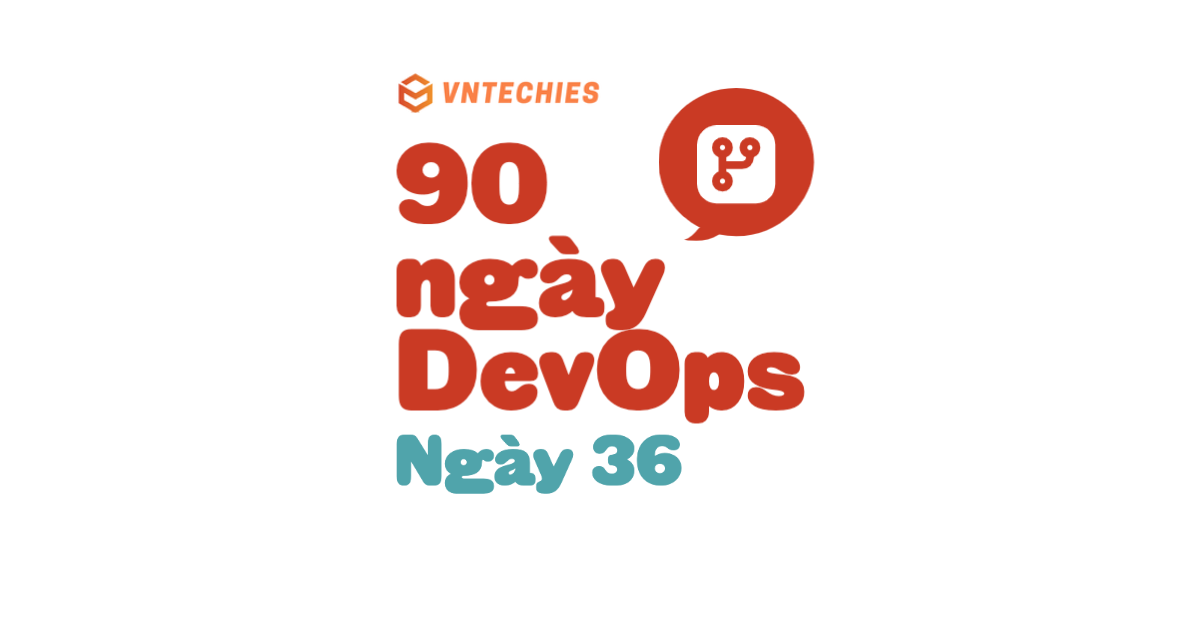
Mục lục
Cài đặt & Cấu hình Git
Git là một công cụ quản lý phiên bản ã nguồn mở, đa nền tảng. Nếu bạn giống tôi, sử dụng Ubuntu hoặc các hệ điều hành Linux khác, bạn có thể thấy rằng git đã được cài đặt sẵn, tuy nhiên chúng ta vẫn sẽ đi qua việc cài đặt và cấu hình nó.
Ngay cả khi bạn đã cài đặt git trên hệ thống của mình, bạn cũng nên đảm bảo rằng chúng ta luôn có bản cập nhật mới nhất.
Cài đặt Git
Như đã đề cập, Git là công cụ đa nền tảng, chúng ta sẽ nhắc tới Windows và Linux và bạn cũng có thể tìm thấy hướng dẫn cho macOS tại đây
Đối với Windows, chúng ta có thể download trình cài đặt từ trang web chính thức.
Bạn cũng có thể sử dụng winget trên máy tính Windows của mình, và sử dụng nó như trình quản lý gói ứng dụng trên máy của bạn.
Trước khi chúng ta cài đặt bất cứ thứ gì, hãy kiểm tra phiên bản hiện tại trên máy của bạn. Mởi cửa sổ PowerShell và chạy git --version

Chúng ta cũng có thể kiểm tra phiên bản Git trên WSL Ubuntu của mình.
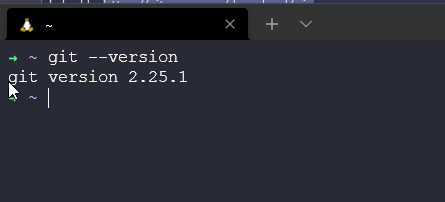
Tại thời điểm viết bài, bản phát hành mới nhất trên Windows là 2.35.1, vì vậy tôi sẽ hướng dẫn việc update một vài thứ. Linux cũng có thể tương tự như vậy.
Sau khi tải xuống trình cài đặt phiên bản mới nhất và chạy qua trình hướng dẫn và ghi lại những điều đó tại đây. Lưu ý quan trọng là git sẽ gỡ cài đặt các phiên bản trước đó rồi mới cài đặt phiên bản mới nhất.
Có nghĩ là quy trình bên dưới cũng là quy trình mà chúng ta phải trải qua đối với việc bạn cài git lần đầu tiên.
Đây là một cài đặt khá đơn giản. Sau khi tài xuống, click đúp và bắt đầu. Đọc qua thoả thuận về giấy phép GNU. Nhưng hãy nhớ đây là phần mềm mã nguồn mở và miễn phí.

Bây giờ chúng ta có thể chọn các thành phần bổ sung mà chúng ta muốn cài đặt cũng như liên kết với git. Trên Windows, tôi luôn đảm bảo rằng mình đã cài đặt Git Bash vì điều này cho phép chúng ta chạy các lệnh bash trên Windows.
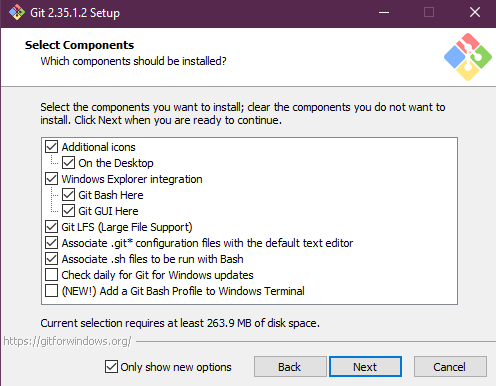
Sau đó, chúng ta có thể chọn phần mềm SSH mà chúng ta muốn sử dụng. Tôi chọn OpenSSH như bản có thể thấy trong phần tìm hiểu về Linux.
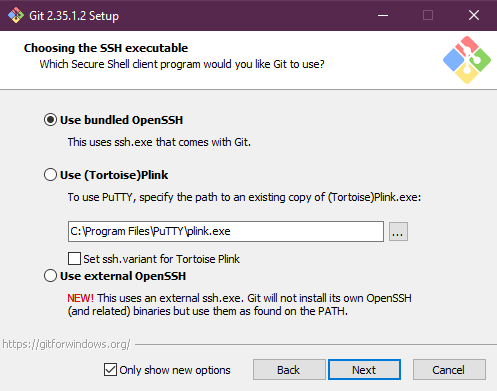
Chúng ta cũng có thể bật các tính năng thử nghiệm, đối với tôi, tôi không cần chúng nên đã không bật chúng, bạn luôn có thể quay lại việc cài đặt để bật các tính năng này.
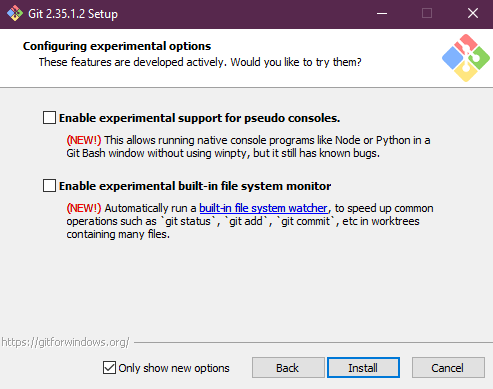
Cài đặt hoàn tất, bây giờ chúng ta có thể chọn mở Git Bash hoặc đọc bản ghi chú cho bản phát hành mới nhất.
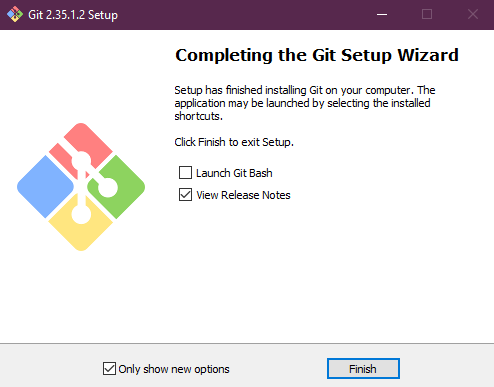
Bước kiểm tra cuối cùng là mở PowerShell và thử lại câu lệnh kiểm tra phiên bản git.
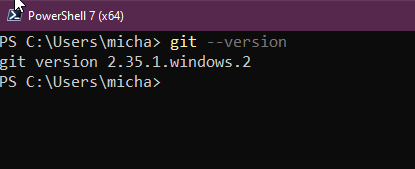
Sau các bước siêu đơn giản ở trên, chúng ta sẽ có phiên bản mới nhất của git. Đối với Linux, quá trình có thể sẽ mất thời gian hơn một chúng nhưng tôi cũng muốn nói qua về nó.
Tôi chỉ cần chạy lệnh sudo apt-get install git.
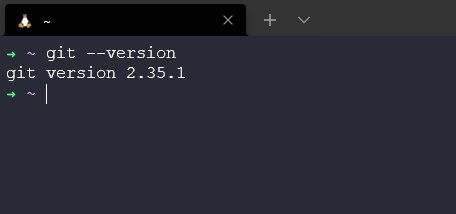
Bạn cũng có thể chạy các câu lệnh dưới dây để add thêm git repository cho các cài đặt phần mềm.
sudo add-apt-repository ppa:git-core/ppa -y
sudo apt-get update
sudo apt-get install git -y
git --version
Cấu hình Git
Khi lần đầu tiên sử dụng git, chúng ta phải xác định một số cài đặt sau.
- Tên
- Editor mặc định
- Ký tự kết thúc dòng
Điều này có thể thực hiện ở ba cấp độ.
- Hệ thống = tất cả người dùng
- Global = tất cả repositories của người dùng hiện tại
- Local = repository hiện tại
Ví dụ: git config --global user.name "Michael Cade" git config --global user.email [email protected]" Tuỳ thuộc vào hệ điều hành của bạn, text editor mặc định sẽ được tự xác định. Với Ubuntu của tôi, câu lệnh tiếp theo sẽ sử dụng nano. Lệnh dưới đây sẽ thay đổi editor thành Visual Studio Code.
git config --global core.editor "code --wait"
bây giờ, nếu chúng ta muốn kiểm tra tất cả các cầu hình git thì có thể sử dụng lệnh sau
git config --global -e
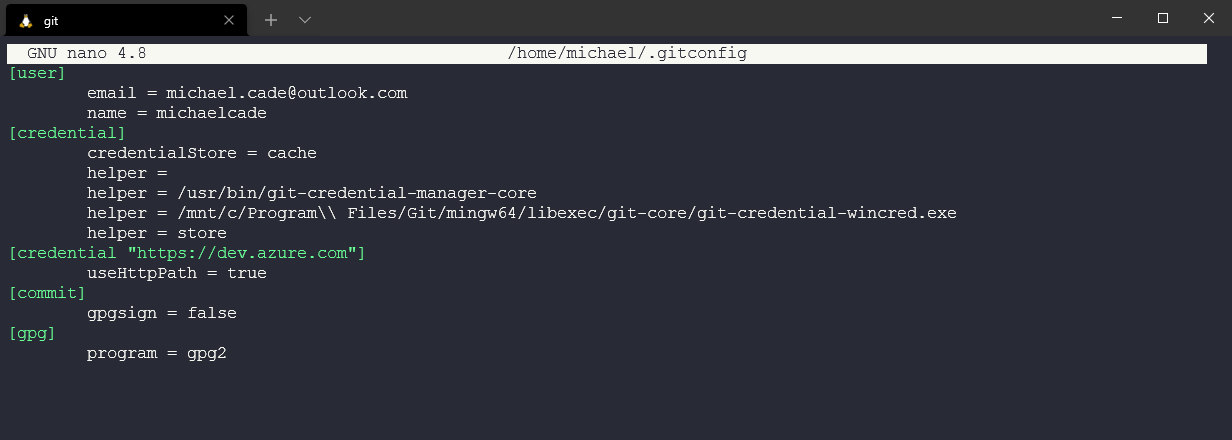
Trên tất cả các máy, tệp này sẽ được đặt tên là .gitconfig. Trên máy Windows của tôi, bạn sẽ tìm thấy tệp này trong thư mục người dùng của mình.
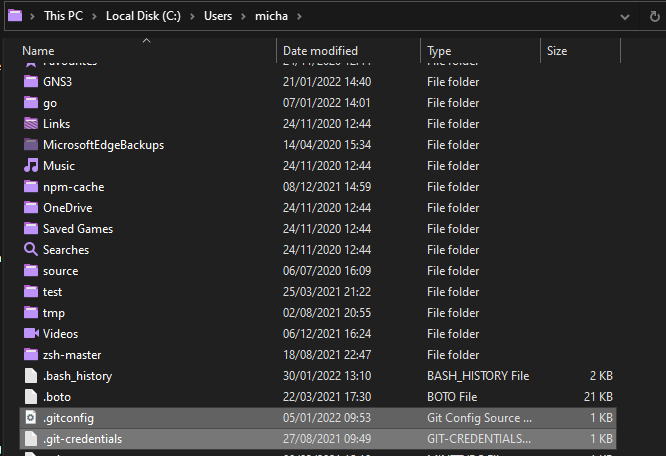
Lý thuyết Git
Tôi đã đề cập trong bài đăng ngày hôm qua rằng có các loại quản lý phiên bản khác nhau và chúng ta có thể chia thành hai loại chính. Một là Client-Server và loại còn lại là hệ phân tán.
Quản lý phiên bản Client-Server
Trước khi git xuất hiện, Client-Server là phương thức chính để quản lý phiên bản. Ví dụ cho điều này sẽ là Apache Subversion là một một hệ thống kiểm soát phiên bản mã nguồn mở được ra mắt vào năm 2000.
Trong mô hình quản lý phiên bản Client-Server này, bước đầu tiên nhà phát triểu cần làm là tải xuống mã nguồn và các tệp từ máy chủ. Điều này không giải quyết các xung đột nhưng nó loại bỏ sự phức tạp của các xung đột và cách giải quyết chúng.
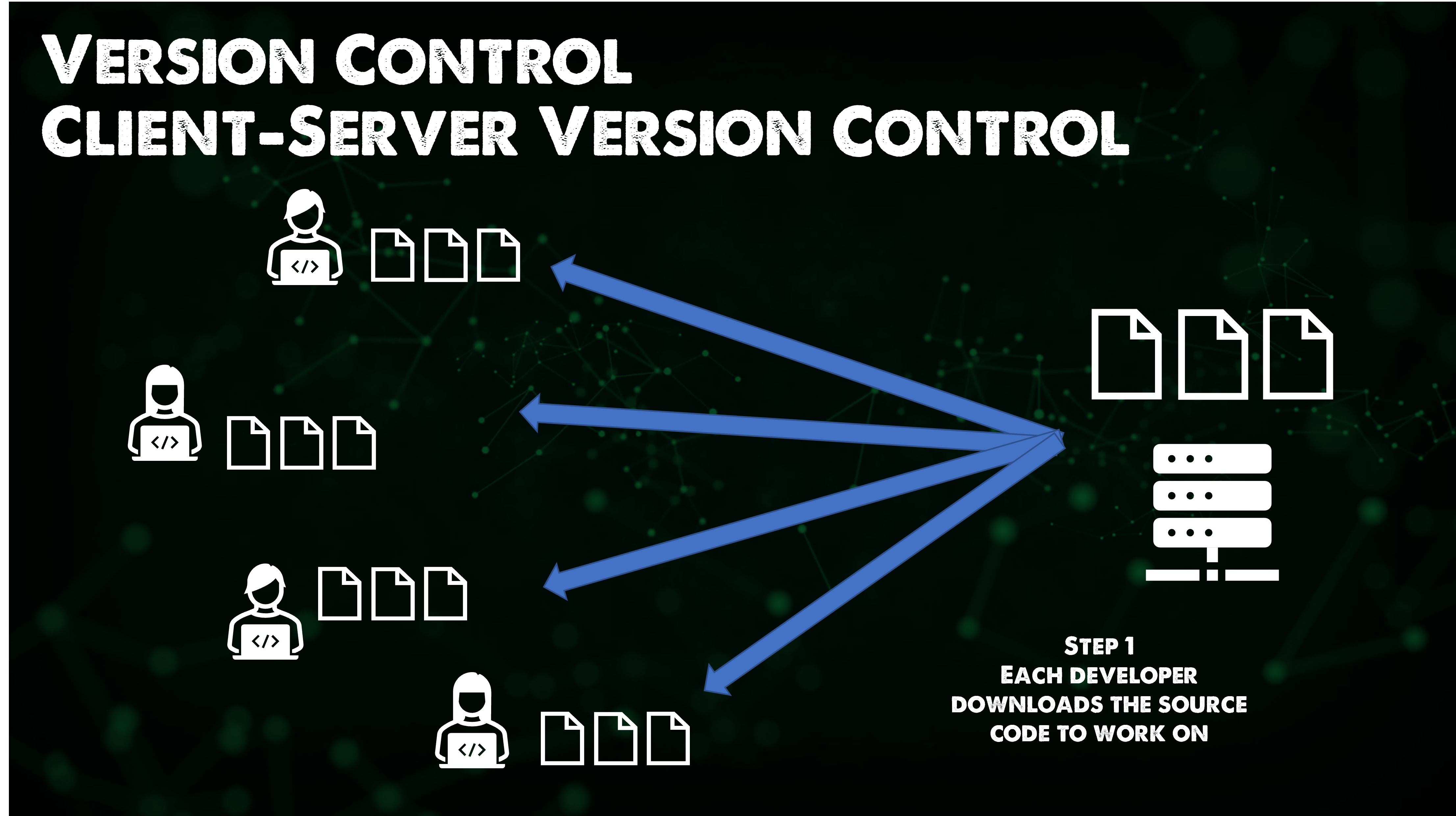
Bây giờ, giả sử chúng ta có hai nhà phát triển làm việc trên cùng một tệp và một người xong trước, upload file của họ lên server trước với những thay đổi của họ. Khi người thứ hai cập nhật file đó, xung đột sẽ xảy ra.
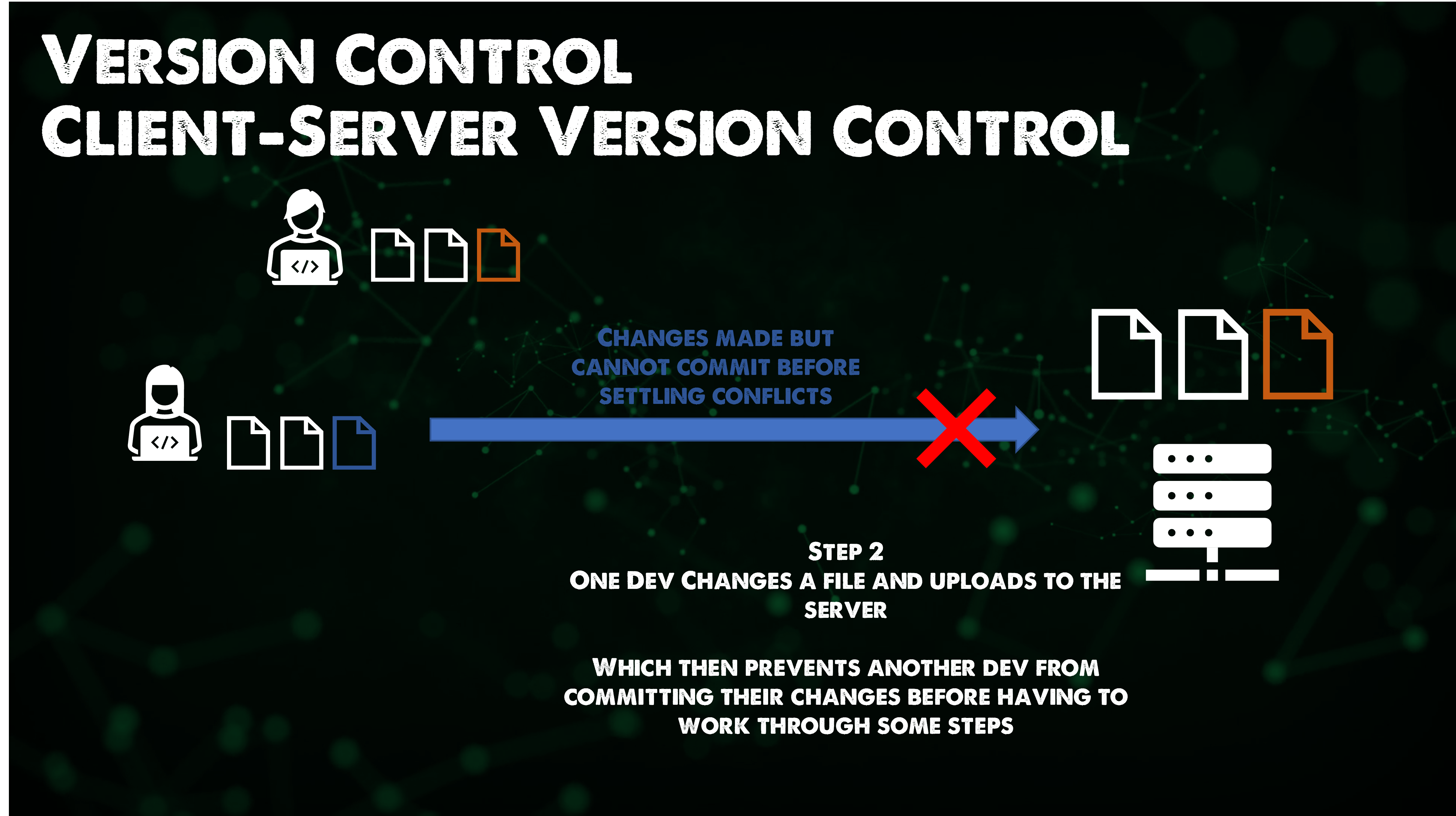
Vì vậy, bây giờ người thứ hai cần kéo thay đổi mã của người đầu tiên xuống và giải quyết các xung đột trong mã nguồn rồi sau đó mới commit lên máy chủ.
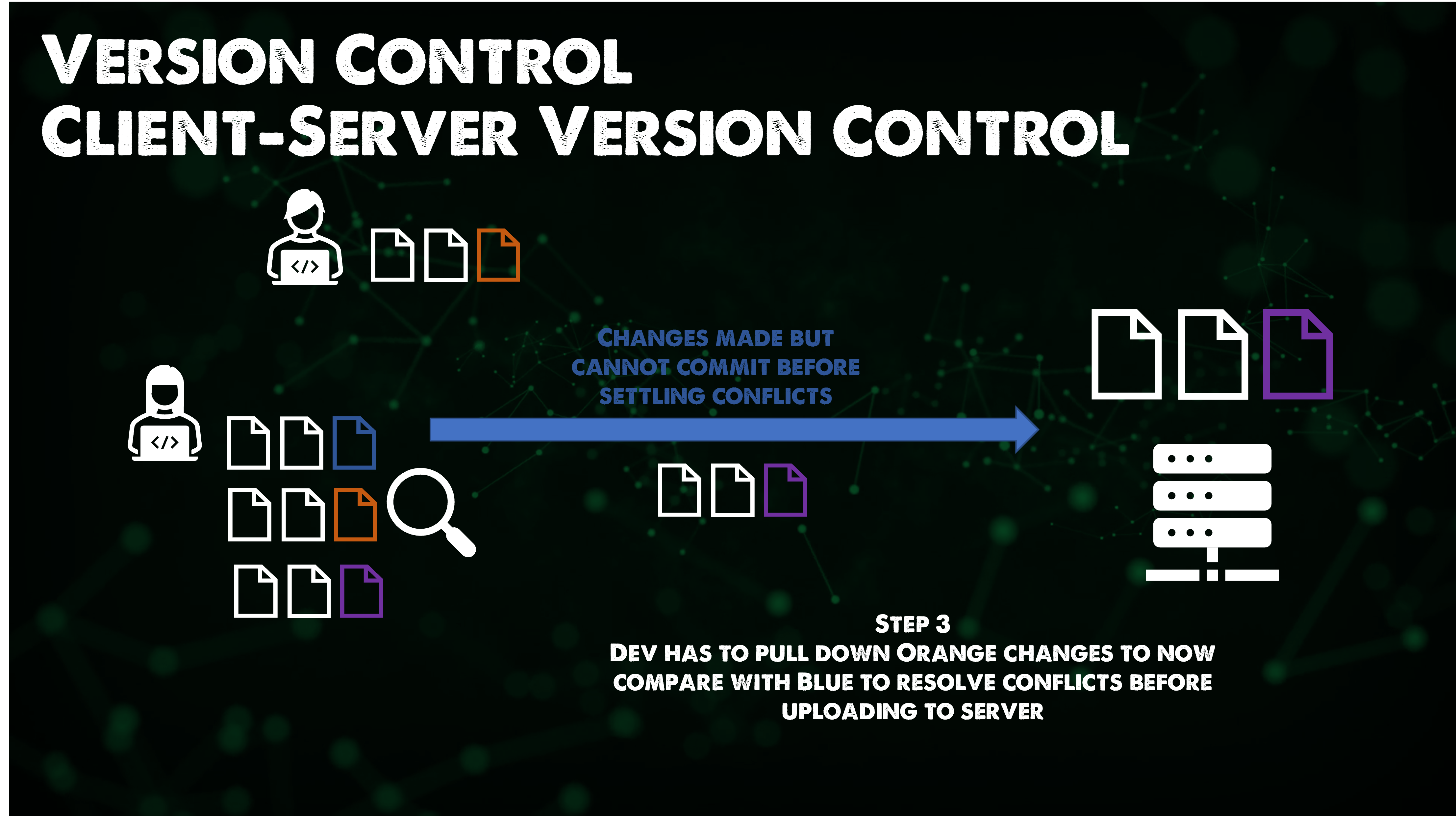
Distributed Version Control
Git không phải là hệ thống quản lý phiên bản phân tán duy nhất. Nhưng nó rất thông dụng.
Một số lợi ích chính của Git là:
- Nhanh
- Thông minh
- Linh hoạt
- An toàn & Bảo mật
Khác với mô hình kiểm soát phiên bản Client-Server, mỗi nhà phát triển tải xuống một repository thì nó sẽ bao gồm tất cả mọi thứ. Lịch sử các commit, tất cả các nhánh,...
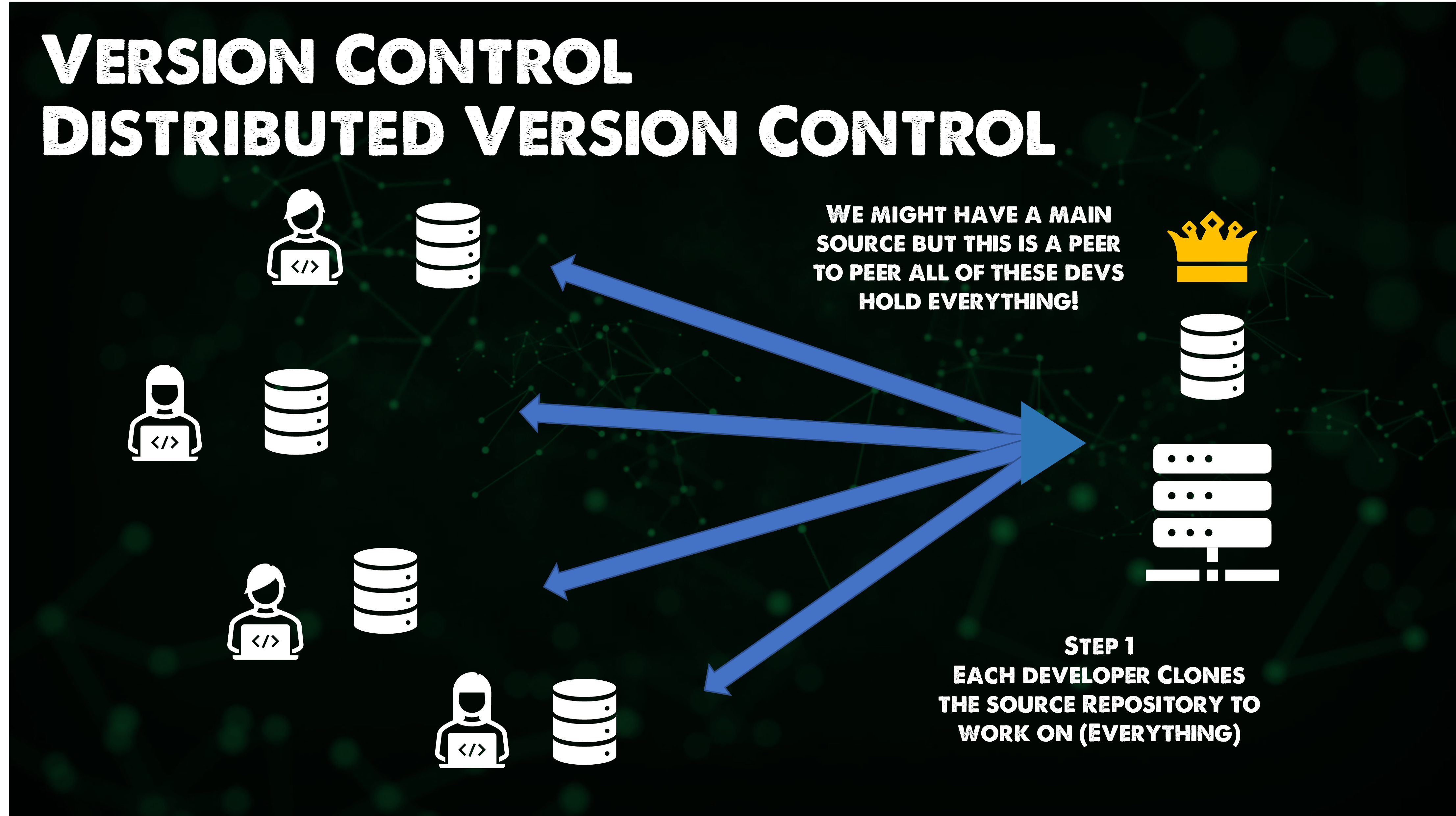
Tài liệu tham khảo
- What is Version Control?
- Types of Version Control System
- Git Tutorial for Beginners
- Git for Professionals Tutorial
- Git and GitHub for Beginners - Crash Course
- Complete Git and GitHub Tutorial
Hẹn gặp lại vào ngày 37
Các bài viết là bản tiếng Việt của tài liệu 90DaysOfDevOps của Micheal Cade và có qua sửa đổi, bổ sung. Tất cả đều có license [Creative Commons Attribution-NonCommercial-ShareAlike 4.0 International License][cc-by-nc-sa].